Cómo mostrar extractos de publicaciones de WordPress en la página de inicio que no es una publicación completa
Publicado: 2017-01-11En este tutorial, explicaré cómo mostrar extractos en la página principal de WordPress.
Normalmente, los temas de WordPress muestran su publicación completa en la página principal de su blog. Esta puede ser una experiencia agotadora para sus lectores y visitantes si las publicaciones de su blog son más largas.
Hace muy difícil y doloroso para un lector ver rápidamente todos sus artículos. Sus lectores deben desplazarse hacia abajo para ver la segunda, tercera y otras publicaciones de blog.
WordPress también le permite mostrar un extracto de la publicación en su página de inicio. El extracto de WordPress es un resumen o descripción opcional de una publicación de blog. En resumen, WordPress Excerpt es un resumen de una publicación.
El extracto en WordPress también puede reemplazar el contenido completo en las fuentes RSS cuando se selecciona la opción para mostrar resúmenes en Panel › Configuración › Lectura.
Si su tema es compatible, el extracto se puede mostrar en diferentes páginas, como la etiqueta, la categoría, los archivos mensuales o de autor y la página de resultados de búsqueda. donde los resúmenes rápidos son preferibles al contenido completo.
Con los extractos de publicaciones de WordPress, puede hacer que su contenido sea más fácil de navegar. Hay muchas maneras de mostrar resúmenes de publicaciones en WordPress en lugar del contenido completo de la publicación del blog. Cubriré todos los métodos en este tutorial.
- Usar más etiquetas
- Escribir extracto del manual
- Extracto de publicación automática: personalice los temas de WordPress
Cómo usar Más etiquetas para mostrar el resumen de la publicación en la página de inicio
Con más etiquetas, puede mostrar los extractos iniciales de las publicaciones de su blog para que un lector pueda hacer clic en la etiqueta "Leer más" para ser dirigido a su publicación completa.
Es muy simple y fácil agregar más etiquetas, pero prefiero usar extractos automáticos de publicaciones. No es necesario agregar más etiquetas cada vez que escribe una nueva publicación de blog.
Con la etiqueta más de WordPress, puede mostrar el primer párrafo de una publicación de blog. Puede poner más enlaces en cualquier lugar de una publicación y personalizarlos para decir lo que quiera.
Escribe una nueva publicación o simplemente edita tu blog existente. Cuando su publicación esté completa, puede agregar más enlaces en cualquier lugar de su publicación de blog.
Coloque el cursor en el lugar de la publicación del blog donde desea que aparezca la etiqueta Más. En la barra de herramientas de su editor visual, haga clic en el “Insertar etiqueta Leer más” y si está utilizando el Editor HTML, haga clic en más botón. Puede encontrar el botón Más etiquetas en la primera fila.
Si está utilizando el editor visual, puede ver la captura de pantalla a continuación sobre cómo agregar más etiquetas usando el editor visual de WordPress.
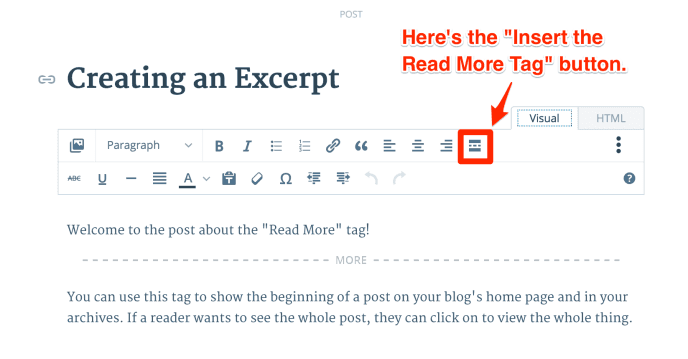
Eso es todo. Una vez que haga clic en él, verá que la división aparece en su publicación. Ha agregado con éxito un enlace para leer más en su publicación de blog. Ahora solo el contenido antes de la etiqueta "leer más" aparecerá en las páginas de inicio y de archivo de su blog.
Cómo escribir un extracto manual en WordPress
Como discutimos anteriormente, los extractos de publicaciones de WordPress son resúmenes opcionales hechos a mano de las publicaciones de su blog. Los extractos de publicaciones de WordPress se utilizan para acortar las publicaciones del blog, de modo que solo se muestre una pequeña parte de la publicación del blog, generalmente la introducción o un resumen de la publicación, en la página de inicio, en lugar de la publicación completa del blog.
En la página de inicio de justlearnwp, puede ver un extracto de la publicación en acción. Para algunas publicaciones de blog, escribimos extractos manualmente y para algunas publicaciones, usamos extractos automáticos de publicaciones con el enlace Continuar leyendo.
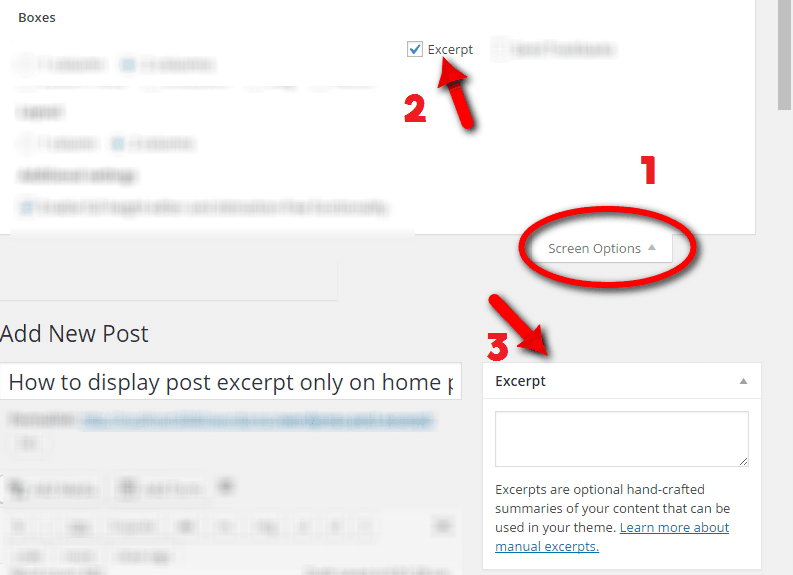
Al escribir una publicación de blog, haga clic en Opciones de pantalla en la esquina superior derecha y seleccione casilla de extracto . Justo debajo de su publicación, verá el nuevo módulo Extracto. Ahora solo escriba un breve resumen de su publicación de blog en este módulo Extracto y cuando su publicación de blog esté completa, puede presionar el botón Publicar.
Eso es todo. Simple y fácil.
Extracto de publicación automática de WordPress: personalizar temas de WordPress
Ahora, este método es más técnico y difícil para principiantes absolutos. Si no sabe nada sobre el desarrollo de temas de WordPress, HTML, CSS o PHP y cómo editar archivos de temas de WordPress. No intente editar sus archivos de temas en un sitio en vivo.
Puedes romper tu sitio. Si desea probar este método, debe configurar un sitio de desarrollo de WordPress local para fines de desarrollo. Con el sitio de WordPress local, puede probar lo que quiera. porque si algo sale mal, siempre puede configurar un nuevo sitio de prueba fácilmente.
Ya hemos publicado tutoriales sobre la configuración del desarrollo local de WordPress.
- Cómo instalar WordPress en el servidor WAMP en Windows 8
- Cómo instalar WordPress en Windows 8 usando Bitnami Stack
Para extractos automáticos de publicaciones de WordPress, deberá editar los archivos de temas de WordPress. Si depende de su tema, qué archivos tendrá que editar. En la mayoría de los casos, tendrá que editar el archivo content.php o index.php .
Si está utilizando el tema de WordPress Twenty Sixteen o un tema basado en el tema inicial de WordPress _S, tendrá que editar el archivo content.php .
Siempre se recomienda crear un tema secundario de WordPress, siempre que desee personalizar los archivos del tema de WordPress. Estoy usando el tema infantil Twenty Sixteen.
En la carpeta de mi tema secundario, he creado una nueva carpeta template-parts con el archivo content.php en ella. Ahora encuentra las siguientes líneas en tu archivo content.php
<div class="entry-content"> <?phpJusto debajo de las líneas anteriores, agregue la siguiente declaración condicional.
if ( is_home () || is_category() || is_archive() ) { the_excerpt(''); } else {En WordPress simple, la declaración anterior le dice a WordPress, por favor, no muestre el contenido completo en la página de inicio, la categoría y las páginas de archivo. Ahora WordPress creará y mostrará extractos automáticos de publicaciones. Incluso si olvida crear un extracto, WordPress mostrará las primeras 55 palabras de su publicación de blog.

Ahora debemos agregar la etiqueta de cierre para nuestra declaración if, de lo contrario, WordPress mostrará una pantalla en blanco. Encuentra las siguientes líneas en el archivo content.php
?> </div><!-- .entry-content --> justo antes de estas etiquetas de cierre agregue } // end of if statements . Tu código debería verse así.
} // end of if statements ?> </div><!-- .entry-content --> Guarde su archivo content.php y vuelva a cargar la página principal de su blog. Debería ver extractos de publicaciones solo en su página de inicio, no en la publicación completa del blog.
Si ve la pantalla en blanco o cualquier error de PHP, verifique su código y asegúrese de que su código sea correcto.
Cómo agregar un enlace debajo de un extracto a la publicación completa
Si puede ver un extracto debajo de su publicación de blog, genial. Ahora agreguemos un enlace Leer más. porque cuando se usa la función de extracto automático, WordPress no proporciona automáticamente un enlace a una página que contiene la publicación completa.
Para generar un enlace, agregue el siguiente código en el archivo functions.php.
function new_excerpt_more( $more ) { return ' <a class="read-more" href="'. get_permalink( get_the_ID() ) . '">' . __('Read More', 'your-text-domain') . '</a>'; } add_filter( 'excerpt_more', 'new_excerpt_more' );Contenido relacionado
- Video: Cómo crear un complemento de funciones de WordPress y por qué es mejor que usar el archivo Functions.Php
- Video: ¿Qué es el archivo PHP de funciones en WordPress? ¿Cómo editarlo?
Cómo controlar la longitud del extracto automático de WordPress usando filtros
De forma predeterminada, la longitud del extracto de WordPress se establece en 55 palabras. También puede cambiar la longitud del extracto automático de WordPress usando excerpt_length .
Para cambiar la longitud del extracto a 20 palabras usando el filtro excerpt_length , simplemente agregue el siguiente código al archivo functions.php en su tema
//Filter the except length to 20 characters. function wpdocs_custom_excerpt_length( $length ) { return 20; } add_filter( 'excerpt_length', 'wpdocs_custom_excerpt_length', 999 );Aquí puedes ver la captura de pantalla de mi tema.
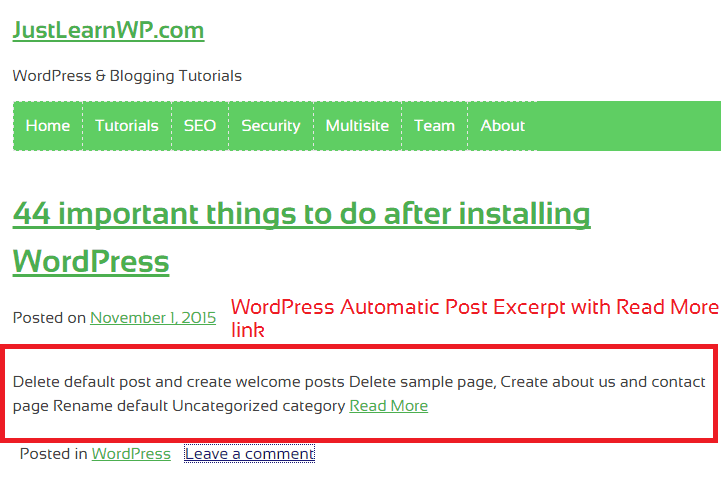
11 complementos gratuitos de WordPress para mostrar el extracto de la publicación
Hemos explicado diferentes formas de usar extractos de publicaciones de WordPress. También puede usar complementos gratuitos de extractos de publicaciones de WordPress. Aquí hay una lista de complementos de extractos de publicaciones de WordPress. Todos los complementos son gratuitos y algunos desarrolladores también ofrecen una versión premium.
- Extracto avanzado : con más de 90000 instalaciones, Advance Excerpt es el complemento de extracto de publicación de WordPress más popular. Con este complemento, puede controlar fácilmente la apariencia de los extractos de publicaciones de WordPress.
Fácil extracto automático personalizado : genere automáticamente un extracto de publicación para su publicación en inicio, búsqueda y archivo. También puede personalizar el botón Leer más y la imagen en miniatura.
Extracto de la publicación de desplazamiento: el complemento de WordPress del extracto de la publicación de desplazamiento crea el carrete de información en el sitio web, este desplazador contiene el título de la publicación y el extracto de la publicación.
Leer más Enlace de extracto: Le permite crear un enlace "Leer más" después del extracto de la publicación en lugar de puntos suspensivos […] También modifique la longitud del extracto.
Obtener mejor extracto : es un complemento actualizado de extractos de publicaciones de WordPress. El complemento Get Better Excerpt funciona de forma casi idéntica a las funciones integradas
get_the_excerpt()ythe_excerpt()excepto que devuelve palabras completas en lugar de cortar el extracto como lo hace la función existente.Extractos más fáciles: es un nuevo complemento de extracto de publicación de WordPress. Cambia automáticamente el tamaño del campo de extracto para adaptarse a la longitud de su contenido.
Extractos de blog de escaparate : le permite cambiar el área de contenido de la publicación en sus páginas de archivo para mostrar el extracto en lugar del contenido completo.
StripTease : con este complemento de extracto de publicación gratuito, puede eliminar los fragmentos #more del final de los enlaces de avance de Leer más para que se vinculen a publicaciones completas.
Extractos de texto enriquecido : un complemento de WordPress que permite la edición de texto enriquecido en extractos para cualquier tipo de publicación que los admita.
Primera publicación de longitud completa : este complemento mostrará la primera publicación con su texto completo, pero todas las demás con el texto después de la etiqueta "más".
Configuración de extracto de WP : con este complemento, puede configurar el extracto de WordPress a través de la UI (interfaz de usuario).
Ultimas palabras
En este tutorial, he explicado diferentes formas de cómo mostrar el extracto de la publicación de WordPress. Recuerde que si está utilizando un blog alojado en wordpress.com, no puede editar archivos de temas de WordPress. Pero puede agregar fácilmente un enlace para leer más o escribir un extracto usando el módulo Extracto.
El primer y segundo método son simples y fáciles de seguir, mientras que el método de extracto de publicación automático es para lectores más técnicos. Espero que ahora puedas usar el extracto de WordPress como un profesional.
Extracto de publicación de WordPress: recursos y lecturas adicionales
Aquí hay algunos recursos más para obtener más información sobre los extractos de publicaciones de WordPress.
- Permitir HTML en extracto de un hilo en StackExchange
- Extracto de la documentación oficial de WordPress en el códice de WordPress
- Referencia de código de WordPress de la función extracto
- Más etiquetas de WordPress: Lea el tutorial completo en el soporte de WordPress.com
